Poista CoinVault virus
CoinVault viruksen Poisto-ohje
Mikä on CoinVault virus?
Mikä on CoinVault virus?
CoinVault virus on todella vakava verkkouhka jota käytetään ihmisten rahojen varastamiseen. Aivan kuten CryptoGraphic Locker virus, FBI virus sekä useat muut lunnasohjelmat, tämä virus pystyy salaamaan tiedostoja joita tietokoneella pidetään. Kun se on tehnyt tämän niin se vaati 0.7 bitcoinin lunnasta (Joka on 207.47 euroa) niiden salauksen poistosta. Sinun ei tietenkään kannata koskaan maksaa tätä jos et halua tukea huijareita ja heidän tulevia rikoksiaan. Tämän lisäksi lunnaan maksaminen ei takaa, että saat pääsyn tiedostoihisi. Voidaksesi suojella itseäsi tällaisilta ongelmilta, sinun pitää varmuuskopioida tärkeät tiedostosi. Asenna myös maineikas haittaohjelman poistaja joka auttaa sinua estämään tämän uhan pääsyn tietokoneellesi. Jos CoinVault virus pääsee kohde PC:n sisälle, se salaa seuraavat tiedostot:
.odt, .ods, .odp, .odm, .odc, .odb, .doc, .docx, .docm, .wps, .xls, .xlsx, .xlsm, .xlsb, .xlk, .ppt, .pptx, .pptm, .mdb, .accdb, .pst, .dwg, .dxf, .dxg, .wpd, .rtf, .wb2, .mdf, .dbf, .psd, .pdd, .pdf, .eps, .ai, .indd, .cdr, .dng, .3fr, .arw, .srf, .sr2, .mp3, .bay, .crw, .cr2,.dcr, .kdc, .erf, .mef, .mrw, .nef, .nrw, .orf, .raf, .raw, .rwl, .rw2, .r3d, .ptx, .pef, .srw, .x3f, .lnk, .der, .cer, .crt, .pem, .pfx,.p12, .p7b, .p7c, .jpg, .png, .jfif, .jpeg, .gif, .bmp, .exif, .txt
Se voi myös helposti katkaista uhrien yhteyden Internettiin ja blokata lailliset turvallisuusohjelmat kun se koettaa estää poistoaan. Yhteenvetona, jos tietokone saa tämän lunnasohjelman tartunnan niin huomaat helposti, että siitä tulee yhtä hyödyllinen kuin koneesta jota ei voida käyttää. Tästä syystä on todella tärkeää asentaa maineikas haittaohjelman poistaja ja päivittää se vähintään kerran viikossa. Meidän suosituksemme on FortectIntego sillä se on osoittanut upeita tuloksia tällaisten virusten poistamisessa.
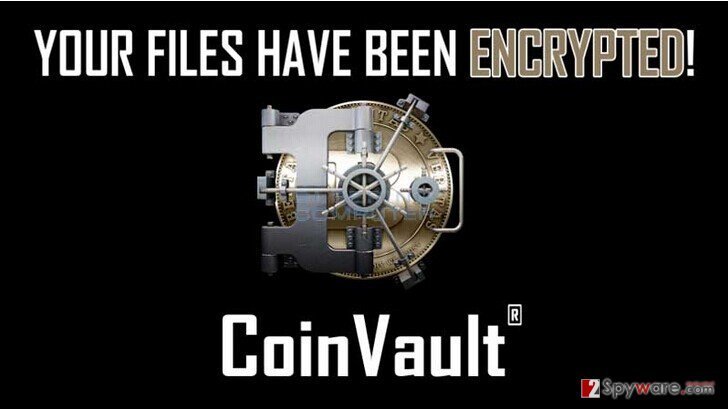
Kuinka CoinVault voi saastuttaa tietokoneeni?
Aivan kuten useat muutkin verkkouhat, CoinVault virus voi helposti päästä tietokoneelle ilman mitään merkkiä. Sitä levitetään useimmiten tekaistujen ilmoitusten, roskapostin ja vastaavien tekniikoiden avulla joista on keskusteltu blogissamme jo useasti. Kaikkein suosituin tapa jolla CoinVault virusta levitetään luottaa roskapostiin. Ole hyvä ja pysy erossa kaikista epäilyttävistä sähköposteista jotka ilmoittavat tuntemattomista maksuista ja ostoksista sillä voit helposti ladata saastuneen sähköpostin liitteen tietokoneellesi. Kun se on päässyt PC:lle se lataa CoinVault viruksen järjestelmään ja muokkaa sitä viruksen tarpeiden mukaan. Sinun kannattaa myös muistaa, että sinun on pysyttävä erossa kaikista ilmoituksista jotka ilmoittavat puuttuvista päivityksistä. Jos sinulle ilmotettiin, että sinun pitää päivittää Flash Player, Java, FLV Player tai jokin muu ohjelma niin se on merkki, että joku koettaa huijata sinut lataamaan kyseenalaisen tai vaarallisen ohjelman. Jos olet jo ladannut tällaisen ’päivityksen’ tietokoneellesi, sinun ei kannata hukata aikaa vaan tarkistaa se päivitetyllä haittaohjelman poistajalla. Sinun pitää tehdä sama kun löydät CoinVault viruksen tietokoneeltasi. Voit olla varma ettei se jää huomaamatta koska se ilmaantuu suurena mustana ruutuna PC:si näytöllä. Siinä lukee:
CoinVault
Your personal documents and files on this computer or device have just been encrypted. Encrypted mean you will not be able to access your files anymore, until they are decrypted. Your original files have been deleted, these can be recovered as described below. Click on “View encrypted files” to see a list of files that got encrypted.
The encryption was done with a unique generated encryption hey (using AES-128). The only way to decrypt your files, is to obtain your private key and IV.
To receive your private key, you need to pay the amount of bitcoins displayed left of this window (costs). You need to send the amount of bitcoins to the bitcoin address at the bottom of this window.
After the purchase is made, please wait a few minutes for confirmation of the bitcoins. After the bitcoins are confirmed, click the ‘check payment and receive keys’ button. Your keys will appear in the text boxes. After that, you simply click ‘decrypt using keys’, your files will be decrypted and restored to their original location.
You can easily delete this software, but know that without it, you will never be able to get your original files back.
Kuinka poistaa CoinVault virus?
Voidaksesi saada yhteyden tiedostoihisi, sinun kannattaa käyttää Järjestelmän Palautusta tai Vikasietotilaa Verkolla. Jos haluat yksityiskohtaiset tiedot CoinVault poistosta niin löydät ne alta. Lunnaan maksamisen sijaan koeta käyttää palautusohjelmaa, kuten Photorec, R-Studio tai vastaava.
Me todella suosittelemme tällaisten tartuntojen tietokoneelle pääsyn estämistä. Sen tekemiseksi voit käyttää edellämainittuja ohjelmia. Muista myös harkita tiedostojesi turvallisuutta ja varmuuskopiointia. Voit käyttää ulkoisia kovalevyja, CD:tä, DVD:tä tai vain luottaa online varmuuskopioihin, kuten Google Drive, Dropbox, Flickr sekä muut ratkaisut.
Manuaalinen CoinVault viruksen Poisto-ohje
Lunnasohjelma: Manuaalinen lunnasohjelman poisto Vikasietotilassa
Tärkeää! →
Manuaaliset poisto-ohjeet voivat olla liian vaikeita tavallisille tietokoneen käyttäjille. Ne vaativat edistyneitä IT-taitoja, jotta se voidaan suorittaa oikein (jos tärkeitä järjestelmätiedostoja poistetaan tai ne vahingoittuvat, niin koko Windows voi saastua), ja niiden suorittaminen voi kestää myös tuntien ajan. Siksi me todella suosittelemme käyttämään automaattista tapaa yllä mainitun sijaan.
Askel 1. Mene Vikasietotilaan Verkolla
Manuaalinen haittaohjelman poisto voidaan suorittaa helpoiten Vikasietotilassa.
Windows 7 / Vista / XP
- Klikkaa Start > Shutdown > Restart > OK.
- Kun tietokoneesi aktivoituu, aloita painamalla F8 painiketta (jos tämä ei toimi, kokeile F2, F12, Del, jne. – se kaikki riippuu emolevysi mallista) näet Advanced Boot Options ikkunan moneen kertaan.
- Valitse Safe Mode with Networking listalta.

Windows 10 / Windows 8
- Klikkaa Start hiiren oikealla painikkeella ja valitse Settings.

- Selaa alas ja valitse Update & Security.

- Ikkunan vasemmalla puolella, valitse Recovery.
- Selaa nyt alas ja löydä Advanced Startup section.
- Klikkaa Restart now.

- Valitse Troubleshoot.

- Mene Advanced options.

- Valitse Startup Settings.

- Paina Restart.
- Paina sitten 5 tai klikkaa 5) Salli Vikasietotila Verkolla.

Askel 2. Sammuta epäilyttävät prosessit
Windows Tehtävien Hallinta on hyödyllinen työkalu, joka näyttää kaikki taustaprosessit. Jos haittaohjelma käyttää prosesseja, niin sinun pitää sammuttaa ne:
- Paina Ctrl + Shift + Esc avataksesi Windows Tehtävien Hallinnan.
- Klikkaa More details.

- Selaa alas Background processes osioon ja etsi mitä tahansa epäilyttävää.
- Klikkaa hiiren oikeaa painiketta ja valitse Open file location.

- Mene takaisin prosessiin, klikkaa oikealla ja valitse End Task.

- Poista vaarallisen kansion sisältö.
Askel 3. Tarkista ohjelmien Käynnistys
- Paina Ctrl + Shift + Esc avataksesi Windows Tehtävien Hallinnan.
- Mene Startup välilehteen.
- Klikkaa oikealla epäilyttävää ohjelmaa ja valitse Disable.

Askel 4. Poista viruksen tiedostot
Haittaohjelman tiedostot voidaan löytää eri paikoista tietokoneeltasi. Tässä ohjeet, jotka voivat auttaa sinua löytämään ne:
- Kirjoita Disk Cleanup Windows hakuun ja paina Enter.

- Valitse kovalevy, jonka haluat puhdistaa (C: on päälevy ensisijaisesti ja siellä haittatiedostot yleensä ovat).
- Etsi Poistettavia Tiedostoja listalta ja valitse seuraava:
Temporary Internet Files
Downloads
Recycle Bin
Temporary files - Valitse Clean up system files.

- Voit etsiä myös muita vaarallisia tiedostoja, jotka piileskelevät seuraavissa kansioissa (kirjoita nämä merkinnät Windows Hakuun ja paina Enter):
%AppData%
%LocalAppData%
%ProgramData%
%WinDir%
Kun olet valmis, käynnistä PC normaalissa tilassa.
Poista CoinVault käyttäen System Restore
-
Askel 1: Käynnistä tietokoneesi uudelleen Safe Mode with Command Prompt
Windows 7 / Vista / XP- Klikkaa Start → Shutdown → Restart → OK.
- Kun tietokoneesi aktivoituu niin ala painamaan F8 toistuvasti kunnes näet Advanced Boot Options ikkunan.
-
Valitse Command Prompt listalta

Windows 10 / Windows 8- Paina Power painiketta Windows kirjautumisruudussa. Nyt paina ja pidä Shift mikä on näppäimistössäsi ja klikkaa Restart.
- Valitse sitten Troubleshoot → Advanced options → Startup Settings ja paina lopuksi Restart
-
Kun tietokoneesi aktivoituu, valitse Enable Safe Mode with Command Prompt, Startup Settings ikkunassa.

-
Askel 2: Palauta järjestelmän tiedostot ja asetukset
-
Kun Command Prompt ikkuna ilmaantuu, kirjoita cd restore ja klikkaa Enter.

-
Kirjoita sitten rstrui.exe ja paina Enter uudelleen..

-
Kun uusi ikkuna avautuu, klikkaa Next ja valitse haluamasi palautuspiste joka on ennen CoinVault pääsyä koneelle. Klikkaa sen jälkeen Next.


-
Klikkaa nyt Yes aloittaaksesi järjestelmän palautuksen

-
Kun Command Prompt ikkuna ilmaantuu, kirjoita cd restore ja klikkaa Enter.
Lopuksi, sinun kannattaa aina ajatella suojautumista krypto-lunnasohjelmia vastaan. Voidaksesi suojella tietokonettasi CoinVault ja muita lunnasohjelmia vastaan, käytä maineikasta haittaohjelman poistajaa, kuten FortectIntego, SpyHunter 5Combo Cleaner tai Malwarebytes.
Suositeltavaa sinulle
Älä anna hallituksen vakoilla sinua
Hallituksella on useita ongelmia, mitä tulee käyttäjien tietojen seuraamiseen ja asukkaiden vakoiluun, joten sinun kannattaa ottaa tämä huomioon ja oppia lisää hämärien tietojen keräystavoista. Vältä ei-toivottua hallituksen seurantaa tai vakoilua ja ole täysin nimetön internetissä.
Voit valita eri sijainnin, kun menet verkkoon ja käyt käsiksi materiaalin, jota haluat ilman sisältörajoituksia. Voit helposti nauttia riskittömästä internetyhteydestä pelkäämättä hakkerointia, kun käytät Private Internet Access VPN palvelua.
Hallitse tietoja joihin hallitus tai muu toivomaton osapuoli voi päästä käsiksi ja selata nettiä ilman vakoilua. Vaikka et ota osaa laittomiin toimiin tai luotat valitsemiisi palveluihin, alustoihin, epäilet omaa turvallisuuttasi ja teet varotoimia käyttämällä VPN palvelua.
Varmuuskopioi tiedot myöhempää käyttöä varten, haittaohjelmahyökkäyksen varalta
Tietokoneen käyttäjät voivat kärsiä useista menetyksistä verkkotartuntojen takia tai omien virheiden takia. Haittaohjelman luomat ohjelmaongelmat tai suorat tietojen menetykset salauksen takia, voi johtaa ongelmiin laitteellasi tai pysyviin vahinkoihin. Kun sinulla on kunnolliset päivitetyt varmuuskopiot, voit helposti palauttaa ne sellaisen tapahtuman jälkeen ja palata töihin.
On tärkeää luoda päivityksiä varmuuskopioistasi, kun laitteeseen tehdään muutoksia, jotta voit päästä takaisin pisteeseen, jossa työskentelit haittaohjelman tehdessä muutoksia tai ongelmat laitteella aiheuttavat tiedostojen tai suorituskyvyn saastumisen. Luota tällaiseen käytökseen ja tee tietojen varmuuskopioinnista päivittäinen tai viikoittainen tapa.
Kun sinulla on aikaisempi versio jokaisesta tärkeästä dokumentista tai projektista, niin voit välttää turhautumisen ja hajoamiset. Se on kätevää, kun haittaohjelma tapahtuu yllättäen. Käytä Data Recovery Pro järjestelmän palautukseen.







